- Just Cause 2 este un joc în care poți face aproape totul.
- Cu toate acestea, acesta este și un joc în care mulți utilizatori au raportat aproape orice fel de problemă imaginabilă.
- Pentru a afla mai multe despre remedierea jocurilor, aplicațiilor și a altor instrumente, consultați Pagina de depanare.
- Doriți să citiți mai multe despre jocuri? Avem și un Secțiunea de jocuri doar pentru asta!

- Limitator de procesor, RAM și rețea cu eliminator de tab-uri fierbinți
- Integrat direct cu Twitch, Discord, Instagram, Twitter și Messenger
- Comenzi sonore încorporate și muzică personalizată
- Teme color personalizate de Razer Chroma și forțează paginile întunecate
- VPN gratuit și blocator de anunțuri
- Descărcați Opera GX
Just Cause 2 este un program deschis joc de acțiune mondial, și probabil una dintre cele mai multe jocuri pline de acțiune pentru Windows 10.
Din păcate, anumite probleme pot împiedica funcționarea corectă a Just Cause 2, deci să rezolvăm aceste probleme.
Cum pot rezolva cauza doar 2 probleme pe Windows 10?
Remediere - Cauza 2 se blochează
1. Actualizați driverele grafice

Uneori, driverele GPU vechi, sparte sau lipsă pot cauza blocarea unui joc, iar acest lucru se aplică tuturor jocurilor, nu doar Just Cause 2.
În acest caz, dacă doriți să scăpați de problemă rapid și eficient, utilizați un actualizator de drivere și reparați prea mult DriverFix.

Din momentul în care îl lansați pentru prima dată, acesta va scana computerul pentru a găsi drivere defecte, actualizându-le pe cele vechi și remediindu-le pe cele sparte și lipsă.
Acest instrument este extrem de ușor, ușor de utilizat și singura cerință reală este o conexiune stabilă la internet.

DriverFix
Acest instrument ușor și portabil vă va detecta singur toate driverele lipsă și le va actualiza cât mai curând posibil.
Vizitati site-ul
2. Opriți decalcomanii / bokeh

Just Cause 2 este un joc solicitant, iar uneori blocările pot fi cauzate de setările video ale jocului. Mulți utilizatori au raportat că oprirea decalcomanii și / sau bokeh din setările video ale jocului remediază problemele care se blochează, deci asigurați-vă că încercați asta.
3. Rulați jocul în modul de compatibilitate
- Găsiți comanda rapidă a jocului (sau fișierul .exe) și Click dreapta aceasta.
- Alege Proprietăți din listă.

- Navigheaza catre Compatibilitate filă, verificați Rulați acest program în modul de compatibilitate pentru și alegeți o versiune mai veche de Windows, de exemplu, Windows 7.
- Este posibil să trebuiască să încercați mai multe opțiuni diferite înainte de a o găsi pe cea care funcționează pentru dvs.

- Clic aplica și O.K pentru a salva modificările.
Dacă Just Cause 2 se blochează pe computerul dvs., puteți încerca să rulați jocul în modul de compatibilitate. Potrivit utilizatorilor, această metodă a avut succes, așa că nu ezitați să o încercați.
Dacă întâmpinați blocări, blocări, încetiniri și alte probleme în timpul jocului, vă recomandăm să descărcați Jocul Foc.
Acest rapel de joc vă va concentra resursele și procesele computerului asupra jocului fără a vă overcloca hardware-ul.
Face acest lucru prin reducerea încărcării resurselor sistemului, permițându-vă să obțineți FPS mai mari în joc, totul cu un singur clic.

Jocul Foc
Game Fire va optimiza performanța computerului dvs. pentru cele mai bune jocuri FPS pe orice titlu.
Vizitati site-ul
4. Eliminați aplicația Xbox
- presa Tasta Windows + S și tastați Powershell.
- Faceți clic dreapta pe Windows Powershell și alegeți Rulat ca administrator.

- Cand Powershell se deschide, lipiți următoarele și apăsați introduce pentru al rula:
-
Get-AppxPackage * xboxapp * | Remove-AppxPackage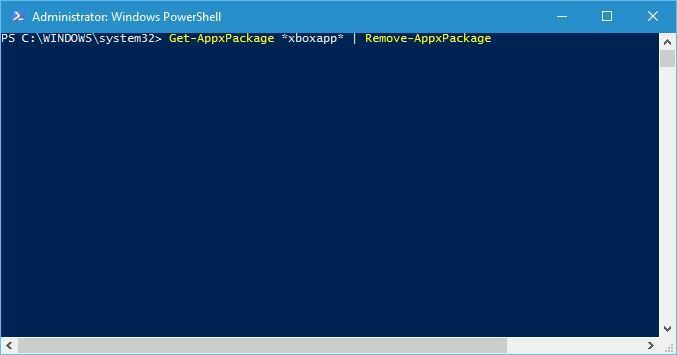
-
- Așteptați finalizarea procesului și închiderea Powershell.
Aplicația Xbox poate provoca uneori blocaje cu Just Cause 2, prin urmare, utilizatorii sugerează eliminarea aplicației Xbox.
5. Adăugați opțiunea de lansare dxadapter
- start Aburi, accesați Biblioteca dvs. și faceți clic dreapta pe Just Cause 2.
- Alege Proprietăți din meniu.
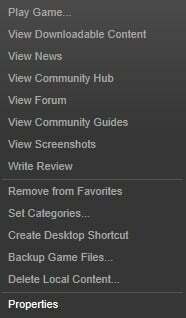
- În General filă faceți clic pe Setați butonul de opțiuni de lansare.
- introduce /dxadapter=0 sau /dxadapter=1 și salvați modificările.
- Încercați să rulați din nou jocul.
Pentru a remedia problemele de blocare Just Cause 2, vă recomandăm să adăugați opțiunea de lansare a dxadapter.
6. Utilizați Nvidia Inspector

Utilizatorii au raportat că utilizarea Nvidia Inspector remediază blocarea Just Cause 2, deci ar putea fi o idee bună să o încercați. Pentru a remedia această problemă utilizând Nvidia Inspector, procedați în felul următor:
- Descarca Inspector Nvidia din Aici.
- Deschis Inspector Nvidia și faceți clic pe butonul din dreapta Versiunea driverului.
- Din meniul de profil alegeți Doar cauza 2.
- Derulați în jos până găsiți Opțiuni ale modului de redare Shim pe aplicație pentru Optimus.
- Faceți clic pe textul din dreapta și selectați SHIM_RENDERING_OPTIONS_DEFAULT_RENDERING_MODE.
- Clic Aplica schimbarile.
- Rulați jocul.
Rețineți că Nvidia Inspector este un instrument de overclocking, deci utilizați-l pe propriul risc.
7. Înlocuiți d3dx10_42.dll

Uneori, fișierele dvs. se pot deteriora și acest lucru poate duce la blocarea Just Cause 2. Utilizatorii au raportat acest lucru d3dx10_42.dll uneori poate fi corupt și poate provoca blocarea Just Cause 2.
Dacă aveți o problemă similară, vă sfătuim să descărcați d3dx10_42.dll și să înlocuiți fișierul corupt.
8. Dezactivați suprapunerea Xfire

Dacă Just Cause 2 se blochează pe computerul dvs., s-ar putea datora Xfire. Utilizatorii au raportat că, după dezactivarea Xfire în joc, toate problemele de blocare au fost rezolvate.
9. Ștergeți fișierul main.ncf

Puțini utilizatori au raportat că ștergerea fișierului main.ncf a rezolvat problemele de blocare Just Cause 2, deci să vedem cum să ștergeți acest fișier:
- Asigurați-vă că Steam nu funcționează.
- Du-te la Director de instalare Steam și treceți la steamapps pliant.
- În mod implicit, locația folderului steamapps ar trebui să fie următoarea:
C: Fișiere de program (x86) Steamsteamapps/strong>
- Accesați directorul Just Cause 2, găsiți main.ncf fișierul și ștergeți-l.
- start Aburi.
- Vi se va cere să instalați Just Cause 2.
- Descărcați fișierele necesare și rulați din nou jocul.
10. Treceți la modul cu ferestre
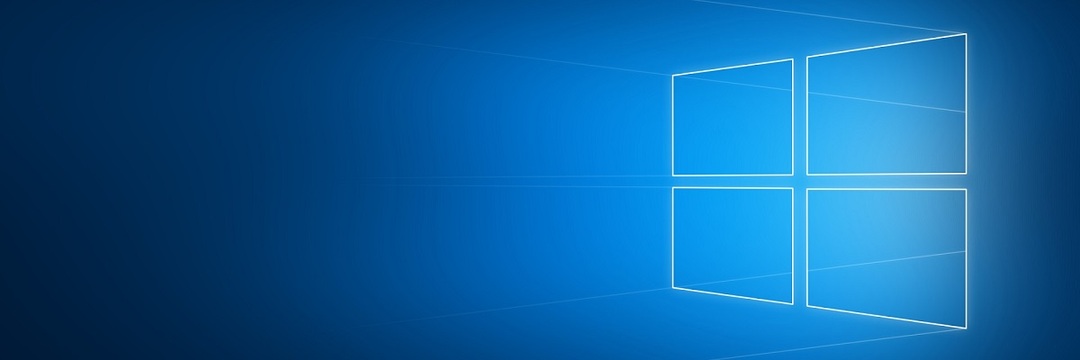
O altă soluție pentru blocarea Just Cause 2 este lansarea jocului geamuri modul. Mai mulți utilizatori au raportat că trecerea la modul fereastră a rezolvat problemele de blocare, deci asigurați-vă că încercați asta.
11. Instaleaza Directx

Uneori, blocarea Just Cause 2 poate fi cauzată de DirectX și, dacă aveți blocări, vă recomandăm să reinstalați DirectX. Pentru a reinstala DirectX, faceți următoarele:
- Accesați directorul de instalare Just Cause 2. În mod implicit, ar trebui să fie:
C: Fișiere de program (x86) Steamsteamappscommon Doar cauza 2
- Deschis DirectX folder și rulați dxsetup.exe.
12. Adăugați diferite opțiuni de lansare

Utilizatorii sugerează adăugarea / frameratecap = 30 / filmgrain = 0 opțiunile de lansare pentru Just Cause 2 au rezolvat problemele de blocare.
Am explicat deja cum să adăugați opțiuni de lansare, deci asigurați-vă că verificați Soluția 4 pentru instrucțiuni detaliate.
13. Verificați memoria cache a jocului, dezactivați scanarea în timp real a antivirusului
- Porniți Steam și găsiți Just Cause 2 în biblioteca dvs. de jocuri. Faceți clic dreapta pe Just Cause 2 și alegeți Proprietăți.
- Mergi la Fisiere locale fila și faceți clic pe verifică integritatea memoriei cache a jocului buton.

- Așteptați finalizarea procesului și încercați din nou să rulați jocul.
Dacă Just Cause 2 se blochează pe computer, asigurați-vă că verificați memoria cache a jocului.
Dacă acest lucru nu funcționează, ar trebui să îl dezactivați temporar antivirus scanare în timp real și vedeți dacă acest lucru vă ajută.
Remediere - Cauza 2 nu pornește
1. Ștergeți folderul Square Enix

Dacă Just Cause 2 nu pornește de pe computer, puteți încerca să ștergeți Square Enix pliant. Acest dosar ar trebui să fie localizat în Documente și după ce l-ați șters, repornire Steam și încercați să rulați din nou jocul.
2. Instalați jocul pe un hard disk local

Utilizatorii au raportat că Just Cause 2 nu va porni dacă jocul este instalat pe un hard disc extern.
Dacă acesta este cazul, va trebui să dezinstalați jocul și să îl reinstalați în local hard disk.
3. Instalați Descărcați Visual C ++ Redistribuibil

Problemele cu Just Cause 2 pot fi cauzate de lipsa fișierelor și, dacă este cazul, ar trebui să verificați integritatea cache-ului jocului. În plus, asigurați-vă că instalați toate fișierele redistribuibile Visual C ++. Pentru a instala fișierele necesare, accesați directorul de instalare Just Cause 2 și găsiți vcredist pliant. Rulați fișierul de configurare din acel folder și urmați instrucțiunile.
Remediere - Cauza 2 se blochează
1. Lansați jocul din directorul de instalare
Dacă Just Cause 2 se blochează pe computer, încercați să rulați jocul din directorul său de instalare. Pentru aceasta, navigați la directorul jocului și rulați justcause2.exe.
2. Mutați-vă jocul pe un alt hard disk

Jucătorii au raportat că Just Cause 2 îngheață și se blochează pe ecranul de primăvară, deci pentru a remediați această problemă, vi se recomandă să mutați directorul de instalare Just Cause 2 pe un alt hard conduce.
Pentru a face acest lucru, găsiți directorul de instalare Just Cause 2, tăiați-l și lipiți-l pe un alt hard disk.
Dacă nu aveți două unități de hard disk, încercați să mutați folderul Just Cause 2 pe o altă partiție a hard diskului sau într-un director rădăcină al hard diskului.
3. Actualizați driverele plăcii grafice

În majoritatea cazurilor, problemele legate de blocări sunt cauzate de driverele plăcii dvs. grafice, deci poate că ar trebui să le actualizați. Pentru aceasta, vizitați producătorul plăcii grafice și descărcați cele mai recente drivere pentru GPU.
Descărcarea și instalarea versiunii greșite a driverului va provoca daune permanente sistemului dumneavoastră. Vă recomandăm cu tărie utilizarea Descărcați DriverFix (100% sigur și testat de noi) pentru a descărca automat și actualizați toți driverele depășite pe computer.
Declinare de responsabilitate: Unele caracteristici ale acestui instrument nu sunt gratuite.
Remediere - Cauză doar 2 erori grafice
1. Dezactivați Vsync

Utilizatorii au raportat că unele scene de tăiere sunt lente și nu sunt sincronizate. Deși nu știm care este cauza acestei probleme, vă sugerăm să reduceți la minim opțiunile grafice.
Puțini utilizatori au raportat că dezactivarea Vsync a rezolvat această problemă pentru ei, așa că nu ezitați să încercați și asta.
2. Actualizați driverele, verificați memoria cache a jocului și verificați temperatura

În unele cazuri, pot apărea erori grafice dacă driverele dvs. sunt depășite, deci asigurați-vă că le actualizați în mod regulat. Dacă problema persistă, verificați integritatea cache-ului jocului.
Dacă acest lucru nu rezolvă problema, verificați dacă placa grafică este supraîncălzită.
Actualizarea manuală a driverelor este un proces lung și enervant. Astfel, vă recomandăm să utilizați un instrument dedicat pentru a vă actualiza automat driverele.
Descărcați DriverFix, identifică automat fiecare dispozitiv de pe computer și îl potrivește cu cele mai recente versiuni de drivere dintr-o bază de date online extinsă.
3. Dezactivați Steam Overlay
Utilizatorii au raportat că primesc ciudata suprapunere roșie și, din câte știm, această problemă este legată de Steam Overlay. Pentru a dezactiva Steam Overlay, procedați în felul următor:
- Porniți Steam și accesați Setări Steam.
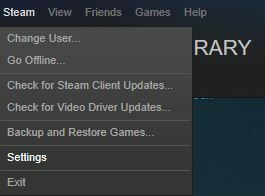
- Click pe În joc setări și debifați Activați Steam Overlay în timpul jocului.

- Salvați modificările și încercați din nou să rulați jocul.
Am acoperit unele dintre cele mai frecvente probleme Just Cause 2 raportate de utilizatori și, dacă aveți oricare dintre aceste probleme, nu ezitați să încercați soluțiile noastre.
